Cette page explique comment configurer les éléments de votre projet pour l'intégrer à Git pour le contrôle des versions.
Paramètres du projet
Pour afficher les paramètres de votre projet, ouvrez-le, puis sélectionnez l'icône Paramètres dans le menu des icônes de l'IDE Looker.
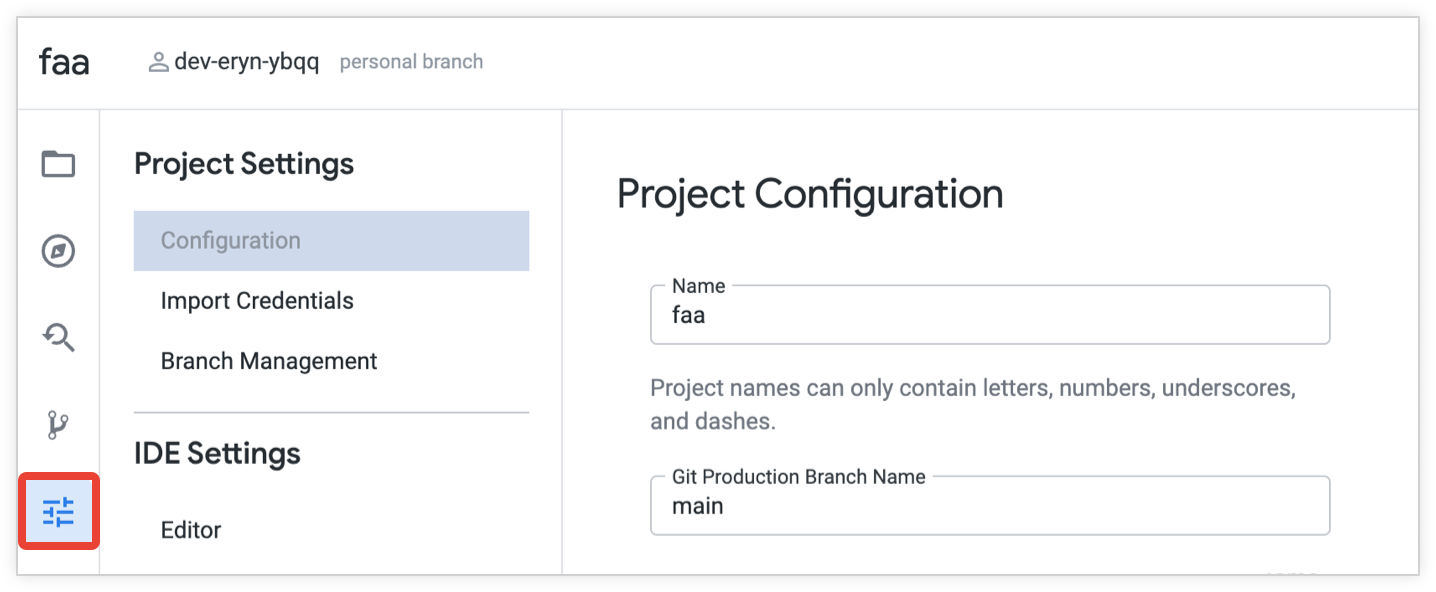
Vous pouvez alors accéder à trois onglets de paramètres du projet :
Configuration
L'onglet Configuration de la page Paramètres du projet ouvre la page Configuration du projet. Sur la page Configuration du projet, vous pouvez configurer les paramètres suivants :
- Nom : nom de votre projet. Vous pouvez renommer votre projet en modifiant le texte et en cliquant sur le bouton Enregistrer la configuration du projet. Pour en savoir plus, consultez la page de documentation Accéder aux informations sur le projet et les modifier.
Nom de la branche de production Git : spécifiez le nom de la branche Git à utiliser comme cible de fusion pour les branches de développement de votre projet. La branche Git doit exister dans votre dépôt Git. Pour en savoir plus, consultez la section Nom de la branche de production Git sur cette page.
Qualité du code : détermine si les développeurs doivent exécuter le validateur LookML sur le projet avant de valider les modifications apportées à celui-ci. Qualité du code propose les options suivantes :
- Exiger la résolution des erreurs et des avertissements avant la validation : les développeurs Looker ne peuvent valider les modifications qu'après avoir exécuté le validateur LookML et résolu toutes les erreurs et tous les avertissements. Il s'agit de la configuration recommandée.
- Exiger la correction des erreurs uniquement avant la validation : les développeurs Looker ne peuvent valider les modifications qu'après avoir exécuté le validateur LookML et résolu toutes les erreurs. Les développeurs peuvent valider les modifications même en présence d'avertissements. Bien que cette option ne soit pas recommandée, elle peut être utile, par exemple, si de nouveaux avertissements sont introduits dans le LookML fonctionnel après une mise à jour de Looker.
- Autoriser l'envoi de code défectueux : les développeurs Looker peuvent envoyer des modifications sans exécuter le validateur LookML, et ce, qu'il y ait ou non des erreurs ou des avertissements dans le code LookML. Cette option n'est pas recommandée, car elle peut générer du code LookML qui ne fonctionne pas ou qui produit des résultats erronés.
Exigez la réussite des tests de données avant de déployer ce projet en production : si le projet LookML comporte un ou plusieurs paramètres
test, cette option exige des développeurs qu'ils exécutent les tests de données avant de déployer les modifications. Si les tests de données sont concluants, l'IDE autorise le développeur à déployer les modifications en production. Consultez la page de documentation sur le paramètretestpour savoir comment configurer des tests de données dans votre projet LookML. Consultez la page de documentation Utiliser le contrôle des versions et déployer pour savoir comment exécuter des tests de données sur votre projet. Par défaut, l'option Exigez la réussite des tests de données avant de déployer ce projet en production est activée pour les nouveaux projets LookML.Intégration Git : spécifie les niveaux d'intégration avec votre fournisseur Git. Pour en savoir plus, consultez Options d'intégration de Git.
Activer le mode Déploiement avancé : paramètre qui, lorsqu'il est activé, permet aux utilisateurs de déployer n'importe quel SHA, balise ou branche en production. Pour en savoir plus sur l'utilisation du contrôle des versions avec le mode de déploiement avancé activé, consultez la page de documentation Mode de déploiement avancé.
Secret de déploiement du webhook : configure l'authentification pour déployer les modifications apportées à la production sur votre instance Looker. Pour en savoir plus, consultez la page de documentation Configurer le secret de déploiement du webhook.
Réinitialiser la connexion Git : ce bouton ouvre la fenêtre Configurer Git, dans laquelle vous pouvez mettre à jour les paramètres de connexion de votre dépôt Git.
La réinitialisation de votre connexion Git préserve l'historique Git de la branche principale. Il conservera également l'historique de la branche personnelle de chaque développeur Looker une fois qu'il aura synchronisé son mode Développement. Pour conserver l'historique de toutes les branches, consultez la page des bonnes pratiques Migrer vers un nouveau dépôt Git.
Supprimer le projet : ce bouton supprime le projet, en supprimant tout le LookML du projet dans tous les environnements de développement et de production de votre instance Looker.
Récapitulatif Git : cette section affiche la configuration Git du projet et les informations sur la branche Git de l'utilisateur actuel.
Nom de la branche de production Git
Avec l'intégration Git Looker par défaut, tous les développeurs Looker fusionnent leurs modifications dans une branche principale appelée master. Vous pouvez utiliser le champ Nom de la branche de production Git pour spécifier la branche de votre dépôt Git que Looker doit utiliser comme branche cible dans laquelle les branches de vos développeurs Looker sont fusionnées. (Consultez la page de documentation Utiliser le contrôle des versions et déployer pour connaître le workflow Git par défaut et d'autres options pour les implémentations Git avancées.)
Pour les projets existants, pensez à effectuer les opérations suivantes avant de modifier le nom de la branche de production Git :
- Demandez à tous les développeurs du projet Looker de valider leurs modifications et de fusionner leurs branches dans la branche de production existante, puis de suspendre leur travail jusqu'à ce que le nom de la branche de production Git soit mis à jour et enregistré dans la configuration du projet Looker.
- Si votre projet utilise des demandes d'extraction intégrées, finalisez et fusionnez les demandes d'extraction ouvertes, le cas échéant.
- Effectuez les préparatifs nécessaires du côté du fournisseur Git, par exemple en créant une branche dans votre dépôt, en renommant la branche Git par défaut existante ou en effectuant toute autre action nécessaire pour préparer la branche afin que Looker puisse l'utiliser comme branche cible pour la fusion. Vous devez au moins vérifier que la branche que vous souhaitez utiliser est une branche existante dans votre dépôt Git.
Pour modifier la branche Git que votre projet utilise comme cible de fusion pour les branches de développement :
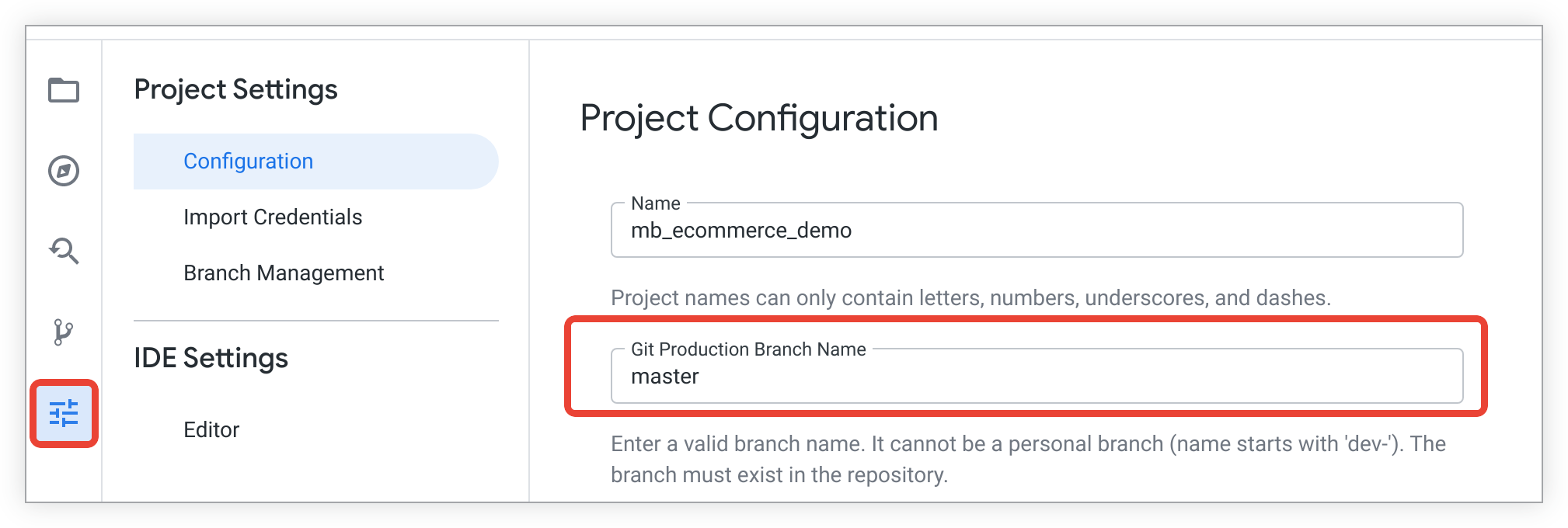
- Sélectionnez l'icône Paramètres dans le menu des icônes de l'IDE Looker pour afficher les paramètres du projet. L'onglet Configuration s'ouvre par défaut.
- Dans le champ Nom de la branche de production Git, saisissez le nom de la branche Git que vous souhaitez utiliser comme branche de production pour votre projet Looker.
- Cliquez sur le bouton Enregistrer la configuration du projet pour enregistrer votre modification.
Importer des identifiants
La section Importer les identifiants vous permet de gérer les identifiants d'authentification pour les dépôts distants privés. Pour en savoir plus, consultez la page de documentation Importer des fichiers depuis d'autres projets .
Gestion des branches
Dans l'onglet Gestion des branches de la page Paramètres du projet, vous pouvez voir toutes les branches Git associées au projet. Pour en savoir plus, consultez la page de documentation Utiliser le contrôle des versions et déployer.
Options d'intégration Git
Une fois que vous avez configuré votre connexion Git, Looker utilise votre fournisseur Git pour gérer vos fichiers sources LookML, comme décrit sur la page de documentation Utiliser le contrôle des versions et le déploiement.
Si vous êtes administrateur Looker, vous pouvez configurer des options supplémentaires pour l'intégration de Looker à Git à l'aide des options Intégration Git de l'onglet Configuration du panneau des paramètres du projet :
- Désactivé : Looker n'affiche aucun lien externe vers l'interface de votre fournisseur Git.
- Afficher les liens : Looker fournit des liens externes vers l'interface de votre fournisseur Git afin que vos développeurs puissent afficher le projet dans l'interface du fournisseur Git. Looker fournit également des liens pour chaque fichier de projet afin que vos développeurs puissent consulter l'historique du fichier et les informations Git blame sur l'interface de votre fournisseur Git. Pour en savoir plus sur les liens, consultez la section Intégrer des liens externes à votre fournisseur Git.
- Demandes d'extraction recommandées : en plus de fournir des liens externes vers l'interface de votre fournisseur Git, Looker permet aux développeurs d'envoyer une demande d'extraction#39;extraction afin qu'un autre développeur puisse approuver les modifications avant de les ajouter au projet. Pour savoir comment configurer cette fonctionnalité, consultez la section Intégrer les demandes d'extraction à votre projet.
- Demandes d'extraction requises : cette option est identique à Demandes d'extraction recommandées, sauf que vos développeurs LookML doivent ouvrir une demande d'extraction pour envoyer des modifications au projet. Pour savoir comment configurer cette fonctionnalité, consultez la section Intégrer les demandes d'extraction à votre projet.
Pour enregistrer vos paramètres d'intégration Git, cliquez sur Save Project Configuration (Enregistrer la configuration du projet) dans la section Deployment (Déploiement).
Intégrer des liens externes à votre fournisseur Git
Si vous avez activé l'une des options d'intégration Git supplémentaires (Afficher les liens, Demandes d'extraction recommandées ou Demandes d'extraction requises), Looker fournit des liens externes vers l'interface de votre fournisseur Git. Ces liens externes ouvrent un nouvel onglet de navigateur vers le site de votre fournisseur Git.
Pour afficher ces liens externes, vos développeurs doivent disposer d'un compte auprès de votre fournisseur Git et avoir accès au dépôt Git du projet.
Dans le menu à trois points Options de fichier de chacun de vos fichiers LookML, Looker fournit des liens vers le site de votre fournisseur Git pour afficher le fichier, les informations Git blame du fichier et l'historique des commits du fichier.

Dans le panneau Actions Git, vous pouvez également utiliser l'option Afficher le projet sur <Git provider> pour ouvrir les fichiers de votre projet sur le site de votre fournisseur Git.

Intégrer les demandes d'extraction pour votre projet
Avec l'intégration Git Looker par défaut, les développeurs Looker valident leurs modifications dans leur branche de développement, puis fusionnent leur branche de développement dans la branche de production. Ensuite, lorsque vous déployez dans l'environnement Looker, Looker utilise le dernier commit de la branche de production. (Consultez la page de documentation Utiliser le contrôle des versions et déployer pour connaître le workflow Git par défaut et d'autres options pour les implémentations Git avancées.)
Au lieu d'autoriser les développeurs Looker à fusionner leur branche de développement dans la branche de production Looker, vous pouvez configurer votre projet avec l'option Pull requests recommandées ou Pull requests requises :
- Demandes d'extraction recommandées : une fois qu'un développeur a validé des modifications dans sa branche de développement, le bouton Git de l'IDE Looker l'invite à ouvrir une demande d'extraction'extraction pour fusionner sa branche de développement dans la branche de production. Le développeur peut ensuite ouvrir une demande d'extraction d'extraction pour que d'autres développeurs Looker l'examinent et l'approuvent depuis l'interface Web du fournisseur Git. Le développeur peut également utiliser l'option Déployer en production du panneau Actions Git pour éviter de créer une demande d'extraction;extraction et déployer ses modifications en production. (L'option Déployer en production n'est pas disponible si le mode de déploiement avancé est activé pour le projet.)
- Demandes d'extraction requises : une fois qu'un développeur a validé des modifications dans sa branche de développement, le bouton Git de l'IDE Looker l'invite à ouvrir une demande d'extraction'extraction. Le développeur doit ouvrir une demande d'extraction pour fusionner sa branche de développement dans la branche de production. D'autres développeurs Looker peuvent ensuite examiner et approuver la demande d'extraction depuis l'interface Web du fournisseur Git.
Looker est compatible avec l'intégration des demande d'extraction d'extraction pour les fournisseurs Git suivants :
- GitHub
- GitLab
- Bitbucket Cloud
- Bitbucket Server (anciennement "Stash")
Voici quelques remarques supplémentaires sur l'utilisation des demandes d'extraction avec Looker :
Pour ouvrir des demandes d'extraction, vos développeurs doivent disposer d'un compte auprès de votre fournisseur Git et avoir accès au dépôt Git du projet.
Si la fonctionnalité Liste d'autorisation d'adresses IP est activée sur votre instance, vous devrez ajouter à la liste d'autorisation la plage d'adresses IP à partir desquelles votre fournisseur Git envoie des requêtes sortantes pour intégrer les demandes d'extraction à vos projets LookML. Par exemple, les adresses IP GitHub actuelles sont listées dans le journal des modifications GitHub. Les adresses IP sont susceptibles d'être modifiées et seront différentes pour les autres fournisseurs Git.
Si vous avez activé le mode de déploiement avancé, il n'est pas nécessaire de configurer un webhook dans la section Configurer votre projet avec des requêtes d'extraction intégrées, car le mode de déploiement avancé sépare les fonctions de fusion et de déploiement.
Si un développeur Looker a émis une demande d'extraction que vous souhaitez annuler, consultez le post de la communauté Annuler des demandes d'extraction depuis Looker via GitHub pour en savoir plus.
Les requêtes d'extraction Git peuvent permettre d'utiliser une instance intermédiaire pour Looker. Vous pouvez ainsi disposer d'une instance intermédiaire et d'une instance de production, avec les requêtes d'extraction activées sur l'instance intermédiaire. Tout le développement et l'examen du code peuvent être effectués dans l'environnement de préproduction, puis le code examiné peut être déployé dans l'instance de production. Pour configurer cela, consultez le post de la communauté Workflow Git utilisant un dépôt sur plusieurs instances : développement, staging et production.
Looker fusionne les modifications d'une branche de développement Looker dans la branche de production à l'aide de la méthode de fusion commit de fusion. Lorsque vous utilisez l'interface de votre fournisseur Git, assurez-vous que vos développeurs n'utilisent pas la fusion par écrasement ni la fusion par rebasage. Pour en savoir plus, consultez la section Options de fusion dans l'interface du fournisseur Git.
Configurer votre projet avec des demandes d'extraction intégrées
Pour configurer votre projet Looker avec des demandes d'extraction Git :
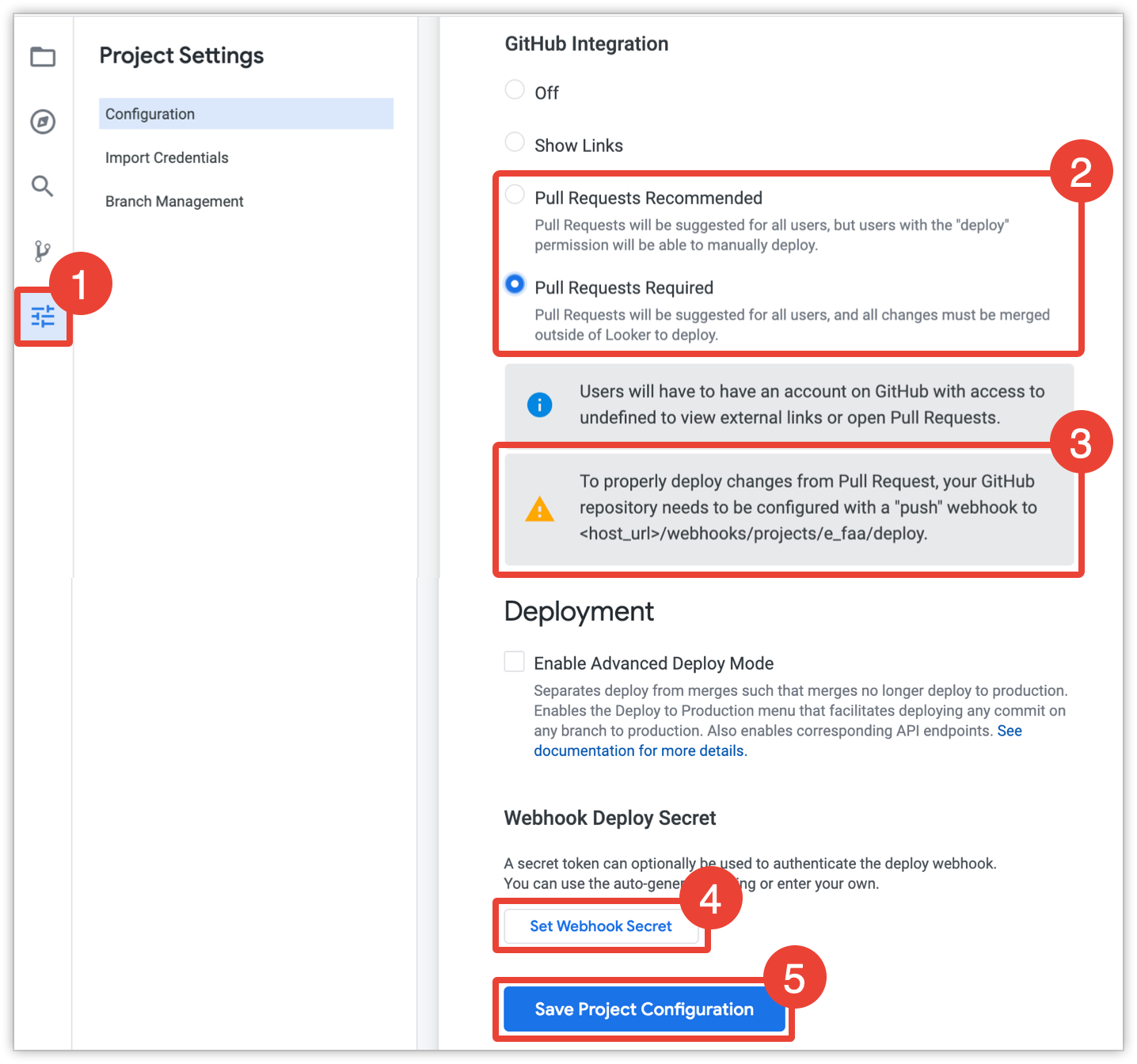
- Dans votre projet, sélectionnez Settings (Paramètres) dans le menu d'icônes de l'IDE Looker.
- Dans la section Intégration Git de l'onglet Configuration, sélectionnez Demandes d'extraction recommandées ou Demandes d'extraction requises.
- Si vous souhaitez configurer un webhook de déploiement automatique dans l'interface de votre fournisseur Git, copiez les informations du webhook et collez-les dans un fichier texte. Si votre projet est configuré pour utiliser le mode de déploiement avancé, vous pouvez ignorer cette étape. Vous pouvez également décider plus tard et revenir aux paramètres du projet pour obtenir les informations sur le webhook.
- Vous pouvez également configurer un secret de déploiement de webhook pour authentifier un webhook de déploiement automatique provenant de votre fournisseur Git ou un webhook en mode de déploiement avancé. Pour créer un secret de webhook, cliquez sur Définir le secret du webhook. Copiez le secret de déploiement et collez-le dans un fichier texte pour l'utiliser lorsque vous ajouterez le webhook à l'interface de votre fournisseur Git. Vous pouvez également prendre votre décision plus tard et revenir aux paramètres du projet pour ajouter un secret de déploiement. Pour en savoir plus, consultez la page de documentation Configurer le secret de déploiement du webhook.
- Cliquez sur Enregistrer la configuration du projet.
Désormais, chaque fois qu'un développeur Looker valide des modifications apportées à votre projet, l'IDE Looker affiche le bouton Ouvrir la demande d'extraction. Le bouton ouvre un nouvel onglet de navigateur directement sur la page de la nouvelle demande d'extraction d'extraction sur le site Web de votre fournisseur Git.
Une fois que vous avez configuré votre projet Looker pour utiliser les requêtes d'extraction, effectuez l'une des opérations suivantes pour configurer le déploiement des commits dans votre environnement de production :
- Pour déployer automatiquement les derniers commits fusionnés dans votre branche de production, utilisez l'interface de votre fournisseur Git pour ajouter un webhook, comme décrit dans la section suivante de cette page.
- Pour spécifier manuellement les branches ou les commits à déployer, activez le mode Déploiement avancé. Pour savoir comment activer et gérer le mode de déploiement avancé, consultez la page de documentation Mode de déploiement avancé.
Ajouter un webhook à votre fournisseur Git
Pour les projets Looker activés pour les demandes d'extraction, vous pouvez configurer un webhook de déploiement dans l'interface de votre fournisseur Git. Ce webhook déclenchera Looker pour déployer le dernier commit de la branche de production chaque fois que vous fusionnerez une demande d'extraction d'extraction dans l'interface du fournisseur Git.
Dans la plupart des cas, vous ne devez pas configurer de webhook de déploiement automatique si votre projet est configuré pour utiliser le mode de déploiement avancé. Le mode de déploiement avancé vous permet de sélectionner le commit et la branche que vous souhaitez déployer. Dans la plupart des cas, la configuration d'un webhook de déploiement automatique annulerait les fonctionnalités du mode de déploiement avancé.
Pour ajouter un webhook de déploiement automatique dans l'interface de votre fournisseur Git, accédez d'abord aux paramètres de votre projet dans Looker en cliquant sur l'icône Paramètres dans le menu d'icônes de l'IDE Looker du projet. Ensuite, copiez le webhook depuis la section Git Integration (Intégration Git).
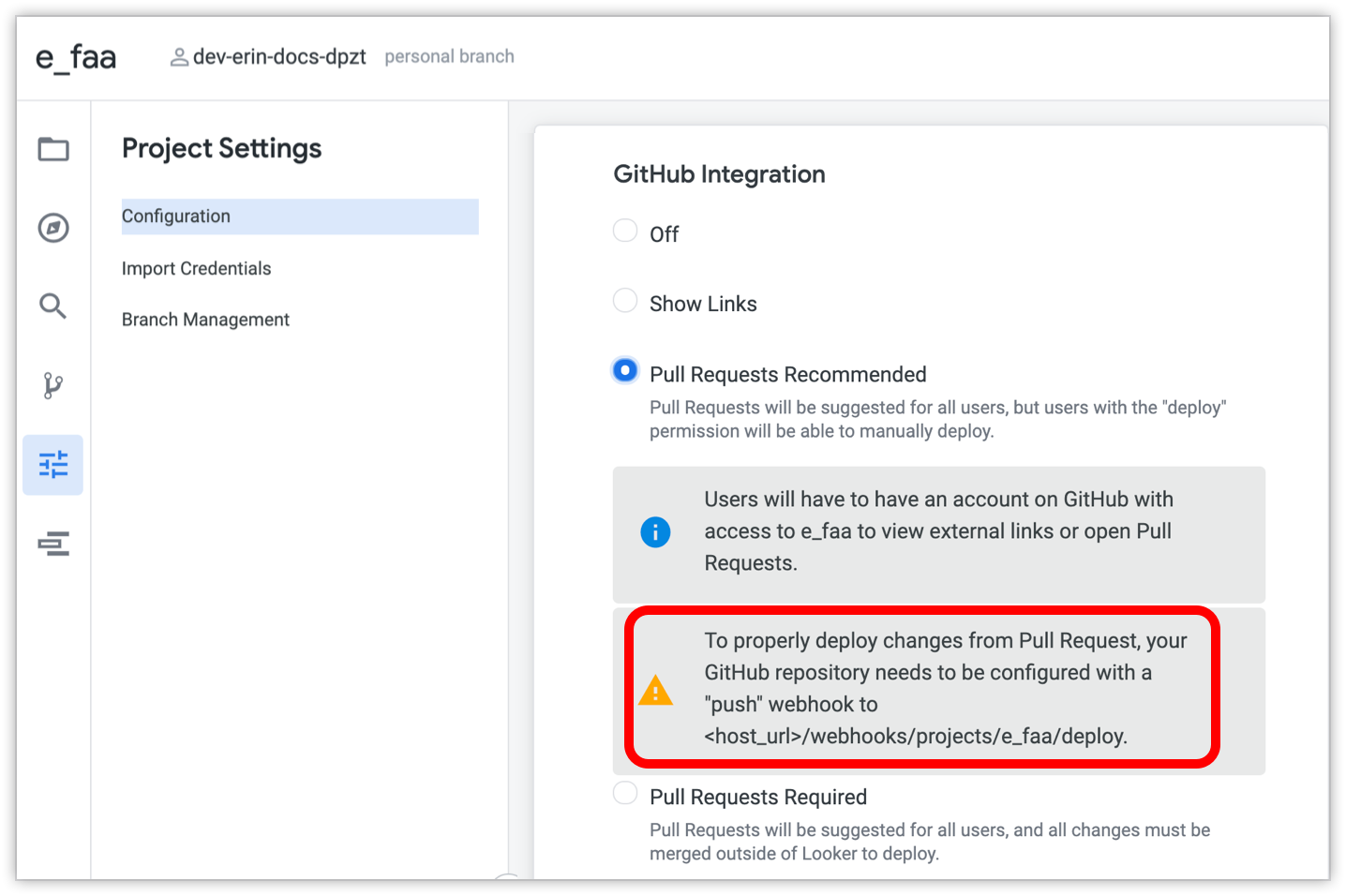
Le webhook se présente sous la forme <instance_url>/webhooks/projects/<project_name>/deploy.
Remplacez <instance_url> par l'URL de votre instance Looker. Par exemple, si l'URL de votre instance Looker est example.looker.com et que le nom de votre projet est e_faa, le webhook se présentera comme suit :
https://example.looker.com/webhooks/projects/e_faa/deploy
Dans les paramètres du projet Looker, vous pouvez également obtenir un secret de déploiement de webhook pour authentifier les intégrations Git de votre projet avec votre fournisseur Git. Pour en savoir plus, consultez la page de documentation Configurer le secret de déploiement du webhook.
Une fois que vous avez obtenu l'URL du webhook et le secret du webhook de déploiement, vous pouvez les saisir dans l'interface de votre fournisseur Git. Si votre fournisseur Git est GitHub, procédez comme suit :
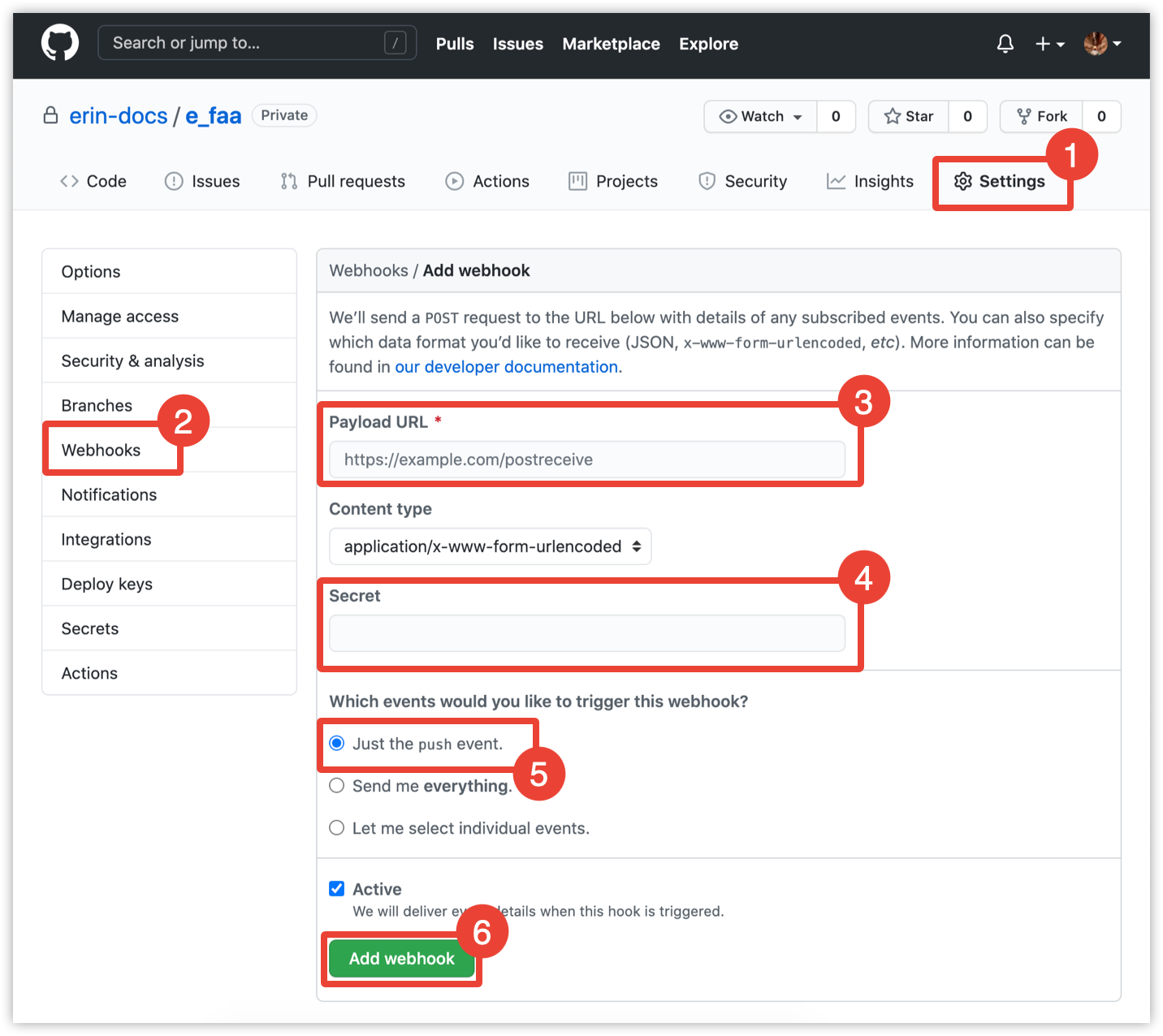
- Accédez aux paramètres du dépôt de votre projet dans votre dépôt GitHub.
- Dans les paramètres de votre dépôt, cliquez sur Webhooks. Cliquez sur Add Webhook (Ajouter un Webhook) pour ouvrir la fenêtre Add Webhook.
- Dans le champ URL de charge utile, collez les informations du webhook que vous avez copiées dans la section Intégration Git de Looker.
- Vous pouvez également ajouter un secret de déploiement de webhook qui authentifie les intégrations Git de votre projet auprès de votre fournisseur Git. Copiez le secret de déploiement à partir des paramètres du projet LookML et collez-le dans le champ Secret (Secret) de l'interface du fournisseur Git. Pour en savoir plus, consultez la page de documentation Configurer le secret de déploiement du webhook.
- Sélectionnez l'option Événement push uniquement dans le champ Quels événements souhaitez-vous déclencher pour ce webhook ?.
- Cliquez sur Add webhook (Ajouter un Webhook).
Utiliser un webhook de déploiement pour extraire des données d'un dépôt Git distant
Lorsque les demandes d'extraction sont activées pour votre projet LookML et que les Webhooks de déploiement ne sont pas automatisés, il peut arriver que le LookML que vous voyez dans le mode Production de Looker ne corresponde pas au LookML de la branche principale de votre dépôt Git. Cela peut se produire dans les situations suivantes :
- Lorsque les demandes d'extraction sont activées pour le dépôt
- Lorsque le LookML a été modifié en dehors de l'environnement de développement Looker, par exemple :
- Dans le dépôt Git lui-même
- Sur une autre instance Looker, comme une instance intermédiaire
Vous pouvez synchroniser la branche de production Looker avec la branche principale du dépôt à l'aide d'un webhook de déploiement :
Ouvrez un nouvel onglet de navigateur et saisissez l'URL suivante, en remplaçant
<instance_url>par l'URL de votre instance Looker et<project_name>par le nom de votre projet LookML :<instance_url>/webhooks/projects/<project name>/deployUne fois l'URL du webhook de déploiement exécutée, une page Web vide affiche un message de confirmation semblable à celui-ci :
{"operations":[{"error":false,"error_code":0,"command":"Checkout Branch #\u003cLooker::GitBranch:0x5798672b\u003e","node_id":728,"results":["Success"]},{"error":false,"error_code":0,"command":"jgit revert_repo","node_id":728,"results":["Success"]}],"new_head":"05f772af48709fc2799fefe408e3fdd895a63284","old_head":"77412cad9fd7ed3eed1627afa201fdf7dcb97dd1"}
Votre mode Production dans Looker a été mis à jour pour refléter votre branche principale Git distante. Votre branche de développement personnelle et vos branches partagées ne sont pas affectées.
Extraire des données d'un dépôt Git distant pour les Webhooks avec des secrets de déploiement
Si votre projet LookML nécessite également un secret de déploiement de webhook pour transférer les modifications de votre branche principale vers votre branche de production, l'une des erreurs suivantes s'affichera lorsque vous synchroniserez la branche de production avec la branche principale du dépôt à l'aide de la méthode décrite dans la section précédente, Utiliser un webhook de déploiement pour extraire des données d'un dépôt Git distant :
{"error":"Uh oh! Something went wrong."}
ou
{"error":"Not found."}
Au lieu d'utiliser le webhook de déploiement, vous pouvez exécuter la commande cURL suivante dans votre terminal avec le secret du webhook. Veillez à remplacer les champs suivants :
- Remplacez
<instance_URL>par l'URL de votre instance Looker. - Remplacez
<deploy_secret>par le secret de déploiement de votre projet. - Remplacez
<project_name>par le nom de votre projet LookML.
curl -i -X POST -H "X-Looker-Deploy-Secret:<deploy_secret>" https://<instance_url>/webhooks/projects/<project_name>/deploy
Par exemple, si vous synchronisez une branche de production pour ecommerce_project sur l'instance Brettcase avec la branche principale du dépôt :
curl -i -X POST -H "X-Looker-Deploy-Secret:123123123secretgoeshere123123123" https://brettcase.looker.com/webhooks/projects/ecommerce_project/deploy
Options de fusion dans l'interface du fournisseur Git
Si votre projet Looker est intégré aux demandes d'extraction, vos développeurs utilisent l'interface de votre fournisseur Git pour envoyer des demandes d'extraction et fusionner les modifications dans la branche de production.
Looker est compatible avec la méthode de commit de fusion pour fusionner les modifications d'une branche de développement dans votre branche de production. Toutefois, l'interface de votre fournisseur Git peut afficher des options de fusion supplémentaires, telles que Squash and merge ou Rebase and merge.
Looker n'est pas compatible avec le squash merging ni le rebase merging. Vos développeurs doivent donc éviter d'utiliser ces options. Dans la mesure du possible, il est recommandé de désactiver ces options pour votre dépôt. Pour désactiver ces options dans un dépôt GitHub, procédez comme suit :

Accédez à l'onglet Settings (Paramètres) pour accéder aux paramètres du dépôt de votre projet sur GitHub.
CONSEIL : Pour les projets configurés avec l'intégration Git, vous pouvez utiliser l'option Afficher le projet sur Git dans le menu Git du projet dans Looker.
Dans les paramètres de votre dépôt, cliquez sur Options dans le menu de navigation.
Accédez à la section Bouton "Fusionner" et ne laissez cochée que l'option Autoriser les commits de fusion. Désactivez les options Autoriser le merge par squash et Autoriser le merge par rebase.
Une fois que vous avez désactivé les options de fusion, elles ne sont plus disponibles dans GitHub lorsque vos développeurs fusionnent une branche dans le dépôt.

